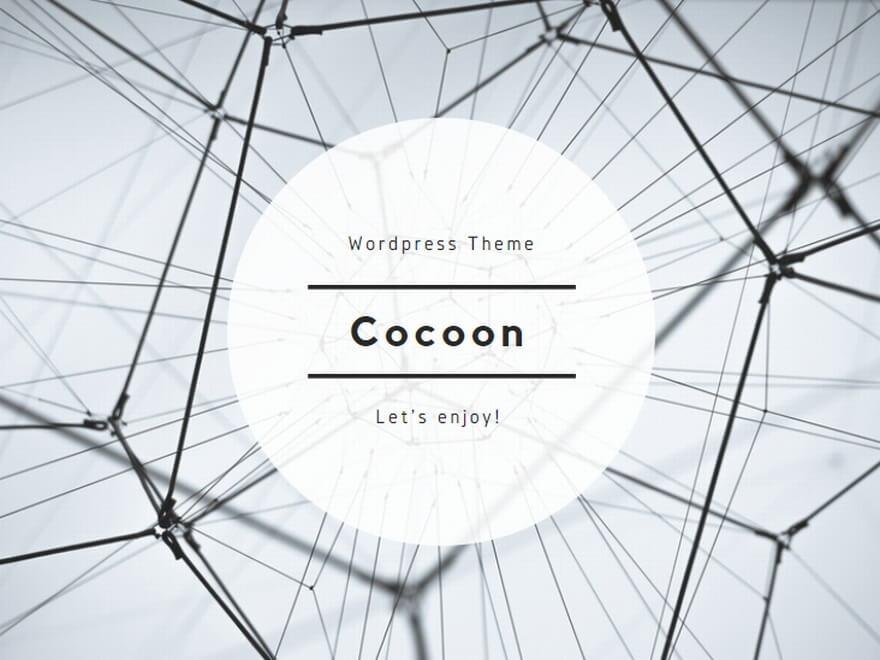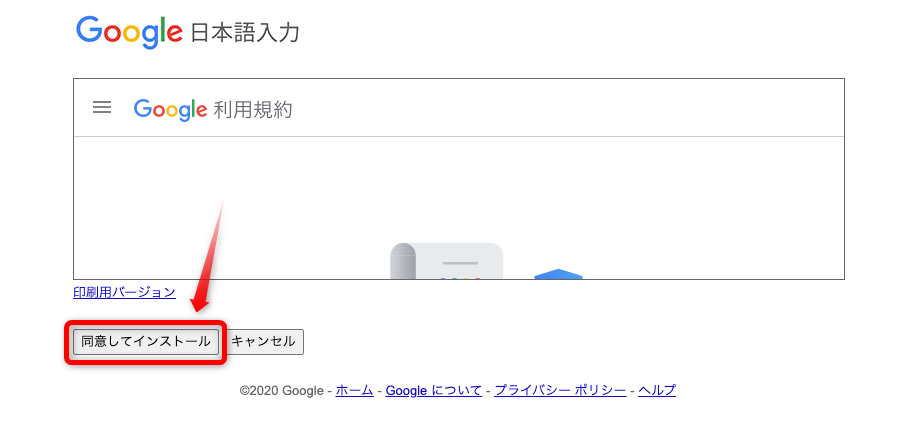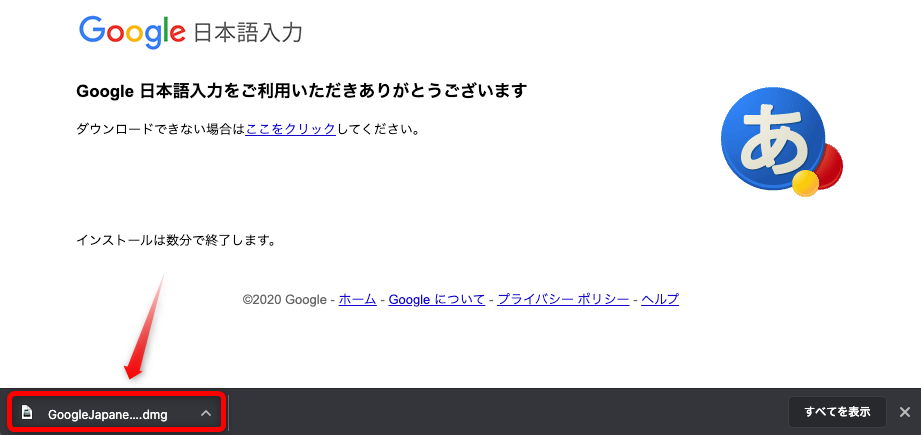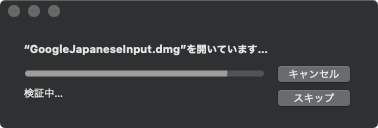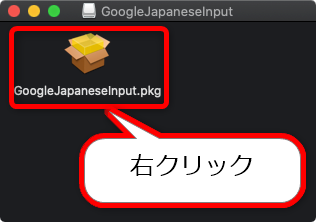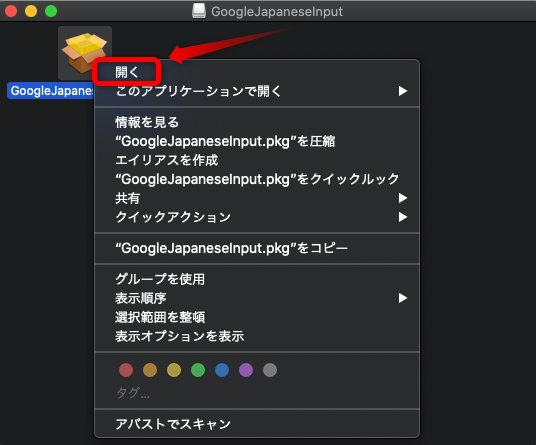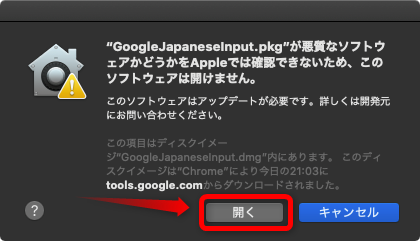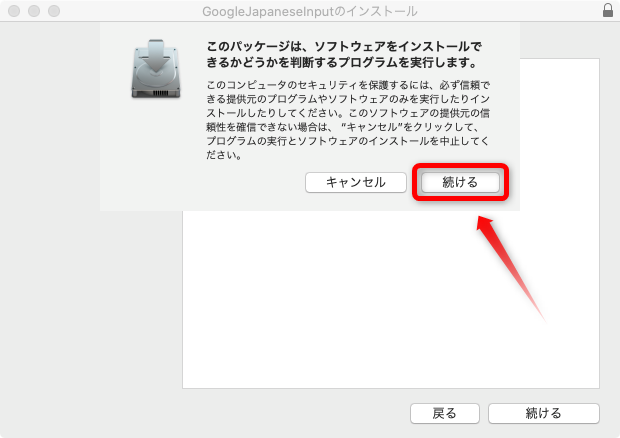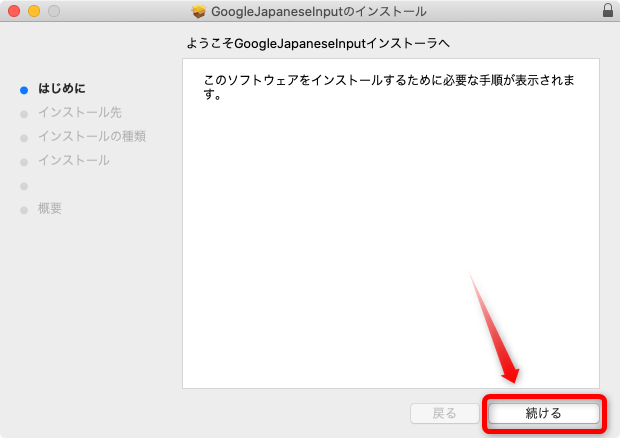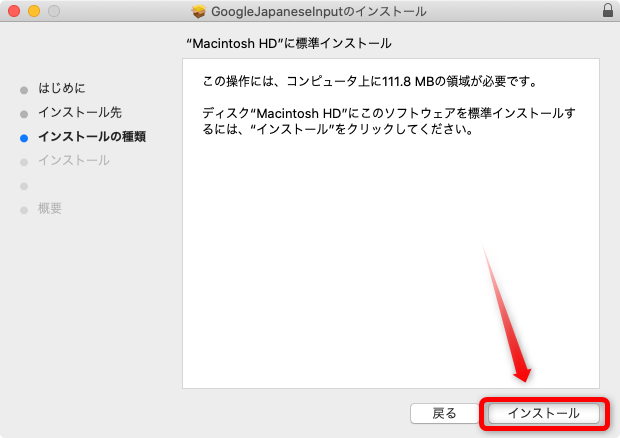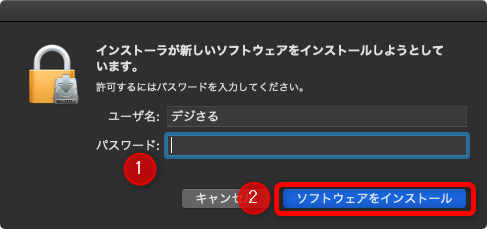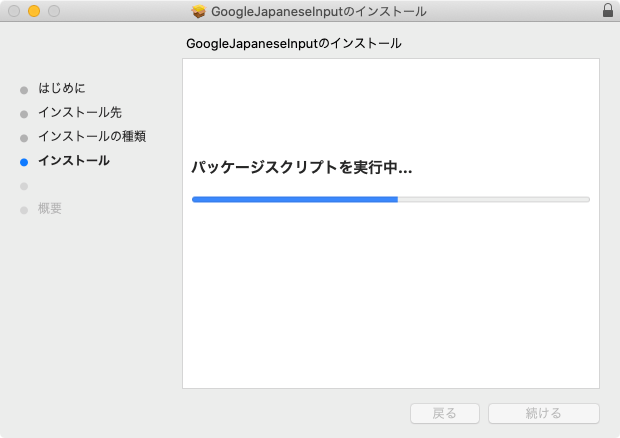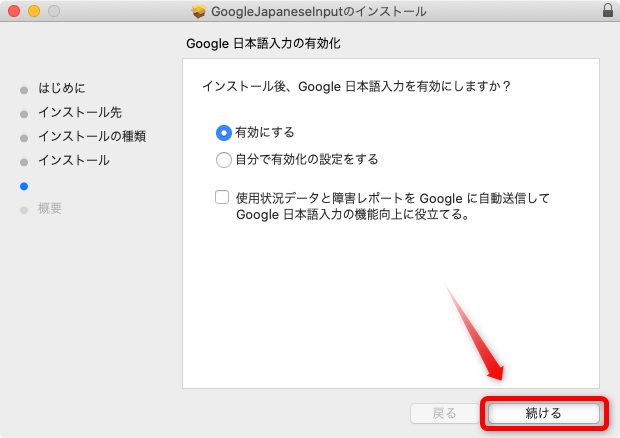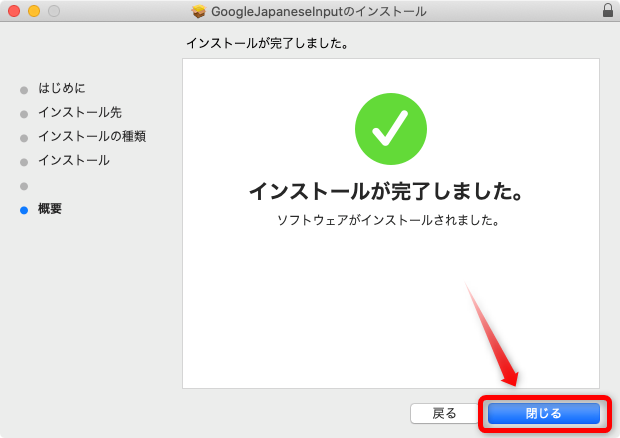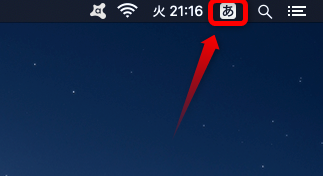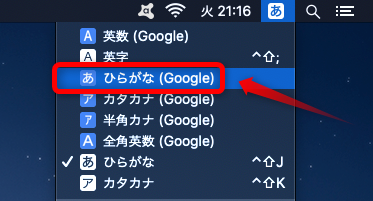Mac にGoogle 日本語入力をインストールする方法について紹介します。
まずは、こちらのリンクからGoogle の日本語入力ダウンロードページにアクセスします。

Google 日本語入力
思いどおりの日本語入力。Google 日本語入力は、変換の煩わしさを感じさせない思いどおりの日本語入力を提供します。
「MAC版をダウンロード」をクリックします。
「同意してインストール」をクリックするとインストールファイルがダウンロードされます。
ダウンロードが終了したら「GoogleJapaneseInput.dmg」をクリックします。
ファイルが展開されます。
自動的にこのウィンドウが開きます。
「control」を押しながらクリック、もしくは右クリックします。
※この操作をしなければ、インストールすることができません。
開いたメニューから「開く」をクリックします。
「開く」をクリックします。
「続ける」をクリックします。
「続ける」をクリックします。
「インストール」をクリックします。
ログインパスワードを入力して「ソフトウェアをインストール」をクリックします。
インストールが始まります。
「続ける」をクリックします。
インストールが完了しました。
「閉じる」をクリックします。
デスクトップの右上を見ると「あ」がまだMacの日本語入力の状態です。
変更するにはこれをクリックします。
一覧から「ひらがな(Goolge)」を選択するとGoogle 日本語入力が使えるようになります。
以上、Google日本語入力をMacにインストールする方法について紹介しました。